Pregled diska za čizme iz ESET -a

- 5010
- 1245
- Alan Lueilwitz
Sadržaj
- Što je disk za čizmu ESET?
- Kako preuzeti i napisati CD live s ESET -a?
- Snimite sliku na disk
- Kako preuzeti računalo s diska za pokretanje s ESET -a?
- ESET Livecd Livecd Utilities
- Eset sysrescue
- UserInit_fix
- Internet
- Računalo
- zaključak
Pozdrav dragi čitatelji. Ne tako davno napravio sam potpuni pregled diska za čizmu Livecd od DR.mreža.

I danas želim pisati o tome Utovarivanje diska s ESET -a. Pokušat ću napisati detaljan vodič s ovim diskom, reći ću gdje ga preuzeti, kako ga pokrenuti na računalu i s kojim problemima može se nositi. Mislim da je u redu ako usporedim mali disk ESET diska s DR Diskom.mreža.
Što je disk za čizmu ESET?
Iskreno, ja sam obožavatelj (glasno rečeno :)) Antivirusi iz ESET -a. Imam ovaj antivirus na svom računalu i savjetujem sve, jer mi u potpunosti odgovara.
A kad sam vidio negdje na Internetu da je Eset stvorio disk za čizmu, postalo mi je vrlo zanimljivo da ga isprobam na poslu, prije toga koristio sam DR disk.mreža.
O da, nešto je bilo pogrešan način. Pa što je disk za eset za čizmu? U stvari, ovo je slika diska koji se može besplatno preuzeti iz tvrtke ESET, napišite ovu sliku na disk ili flash pogon i riješite mnoge probleme uz njegovu pomoć.
Koji se problemi mogu riješiti takvim diskom? Pa, kako ju je pustila antivirusna tvrtka, tada je prvenstveno stvorena za borbu protiv virusa, i što je najvažnije s virusima pljačkaša. Postoji čak i posebna korisnost na disku s ESET -a, za uništavanje virusa pljačkaša, a onda ću vam reći više o tome.
Ali na ovom disku ne postoji samo antivirus, ne postoji ne manje koristan vodič koji se datotekama može spremiti tijekom kolapsa sustava, postoji preglednik i nekoliko korisnijih čipova, već sve u redu.
Kako preuzeti i napisati CD live s ESET -a?
preuzimanje datoteka .ISO slika diska, kao što rekoh, može biti s službene web stranice ESET s veze http: // www.Esetnod32.ru/.Preuzmi/Livecd. Kad slijedite vezu, vidjet ćete ovu sliku:
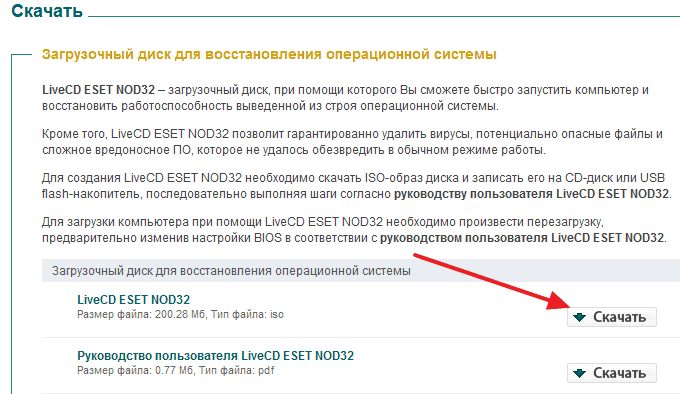
Nadalje, samo kliknite gumb "Preuzmi" i prozor će se odmah pojaviti s prijedlogom za spremanje .ISO slika na računalu, držite ga nešto više od 200 MB. Usput možete i vodstvo preuzeti u nastavku, jako mi se svidjelo vodstvo, sve je vrlo cool i jasno oslikano.
Snimite sliku na disk
Nakon što se slika diska u potpunosti učita na računalo, moramo je napisati na disk ili flash pogon.
Snimanje na disk Savjetujem svoj omiljeni ultraiso program. Preuzmite ga, postavite i .ISO slika će se odmah pokrenuti u ovom programu, samo trebate kliknuti na gumb za snimanje i pričekati snimanje do kraja.
Također možete snimiti Windows sa standardnim alatom za.
Pritisnite desni gumb na preuzetoj slici.
Odaberite "Otvori Windows"
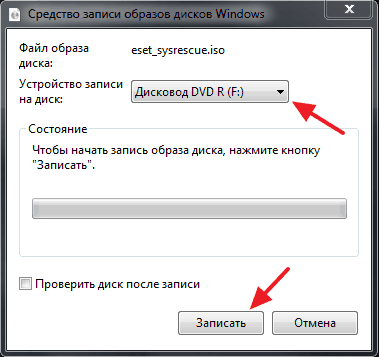
Ostaje samo kliknuti na gumb "zapis" i pričekajte kraj postupka snimanja.
Flash pogon za učitavanje s ovom slikom može se stvoriti pomoću programa Flashboot, kao što je obećano, ovo će biti zaseban članak.
Kako preuzeti računalo s diska za pokretanje s ESET -a?
Zatim umetnite gotov disk u pogon i ponovno pokrenite računalo. Ako je pokretanje učitano iz pogona i vidjeli ste prozor pogon ESET Livecd na zaslonu, možete preskočiti dolje i odmah preći na opis izbora načina učitavanja.
Pa, ako se niste počeli učitati s diska ili flash pogona, a računalo se pokrenulo ili pokušalo pokrenuti tvrdi disk, morat ćete se kopati u bios. Idemo na BIOS, više o tome napisano je u članku kako ući u bios. Nakon što odete na BIOS, bit će potrebno postaviti opcije za učitavanje računala tako da je pogon ili flash pogon na prvom mjestu, napisano je više o tome u članku kako postaviti učitavanje s pogona ili Flash pogon u biosu.
Nakon pokretanja učitavanja diska s ESET -a, na ekranu ćete vidjeti takvu sliku:
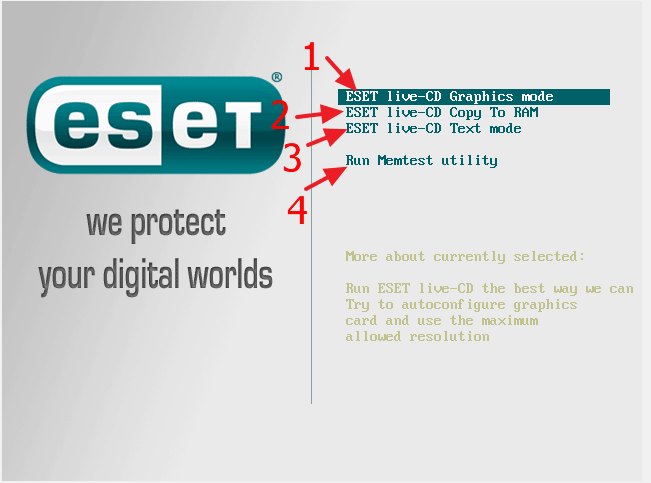
Na zaslonu za učitavanje pojavit će se 4 opcije pokretanja.
- "ESET Live -CD grafički način rada" - Ovaj će način omogućiti da pokrenete disk s grafičkom školjkom i prikladno je raditi sa sustavom. Preporučuje se odabrati.
- "ESET Live -CD kopiranje u RAM" - U ovom načinu učitavanja, sve datoteke će se kopirati u RAM, a sustav će raditi bez diska ili flash pogona.
- "ESET LIVE -CD Tekstni način" - Iz imena je jasno da je ovo tekstualni način rada, odnosno možete raditi s diskom kroz naredbeni redak.
- "Run Memtest Utility" - uslužni program koji RAM može provjeriti za pogreške.
Odaberite prvu opciju i kliknite "Enter".
Čekamo malo i vidimo radnu površinu ESET Livecd sustava.
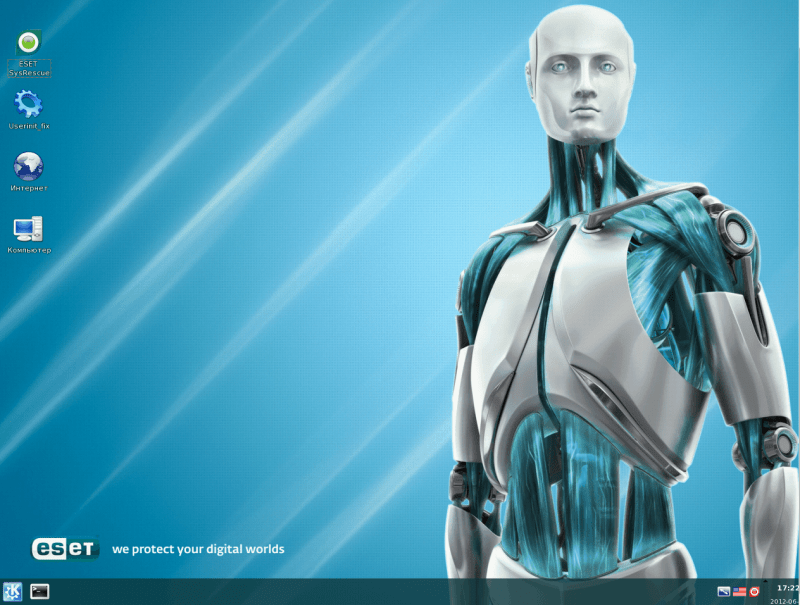
ESET Livecd Livecd Utilities
Po mom mišljenju napravit ću malu recenziju samo četiri glavne komunalije, čije se naljepnice nalaze na radnoj površini.
Eset sysrescue
Ovo je antivirusni skener. S njemu možete skenirati cijelo računalo na prisutnost virusa i moguće je uništiti one viruse koji ometaju pokretanje računala. Budući da se tijekom skeniranja operativni sustav ne pokreće, antivirus će biti lakše pronaći i čistiti većinu virusa.
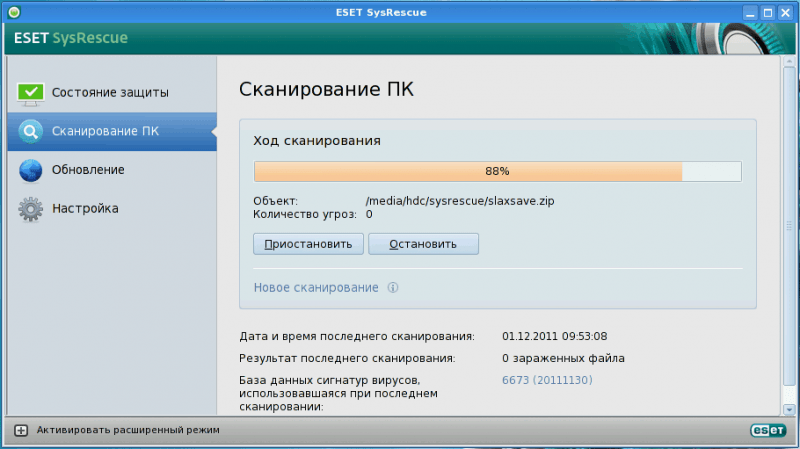
UserInit_fix
Ovu korisnost stvorio je ESET posebno za borbu protiv virusa automobila. Dakle, ako je vaše računalo patilo od virusa Monk, samo trebate pokušati koristiti ovaj uslužni program. Pokrenite ga i slijedite upute.
Internet
Izgrađeni -u pregledniku, omogućit će vam da posjetite bilo koje web stranice, a da uopće ne pokrenete operativni sustav. Ovo može biti korisno, na primjer, kada računalo pogriješi i kroz ugrađeni preglednik postoji prilika da se potražite rješenje problema na Internetu.
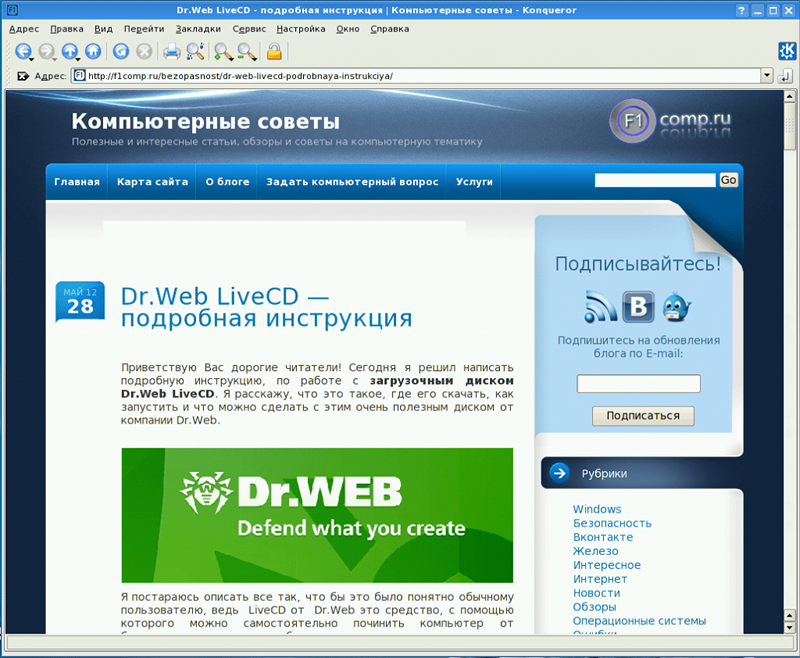
Računalo
Upravitelj datoteka skriven je pod ovim imenom, što će pomoći prijenosu s datoteka s jednog odjeljka na drugi (prikladno kada ga Windows ponovno postavlja) ili obavite druge operacije datoteka.
Svidio mi se upravitelj datoteka na disku ESET Boot nego u DR LIVECD.mreža. Funkcionalniji je i razumljiviji.
Ove su četiri komunalije najosnovnije i najkorisnije. Ali na disku postoje i drugi programi. Sakriju se u startnom izborniku (plava ikona u donjem lijevom kutu). Neću ih nabrojati, vi se možete nositi s njima.
Također sam bio zadovoljan velikim brojem postavki sustava.

zaključak
ESET Disk Boot, ovo je još jedan koristan alat za vraćanje računala, u slučaju virusa ili drugih sistemskih pogrešaka. Ako ovaj disk usporedite s DR Diskom.Web, obojica zaslužuju pažnju. Jedino što u sustavu ESET čini mi se bolje da organiziram sučelje i više postavki, ali to je već za amater.
Savjetujem vam da stvorite takav disk za čizmu za svaki slučaj. Bilo bi bolje da nije dobro, ali neka to bude. Sretno.
- « Kako napraviti Windows 32 bit vidi više od 3 GB RAM -a
- Kako je pištolj funkcionirao u prefiksu dendy »

